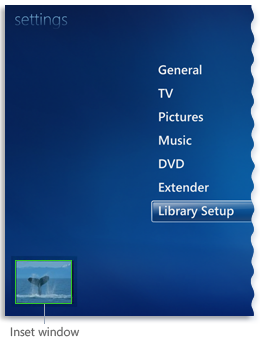Windows 7 のサポートは 2020 年 1 月 14 日に終了しました。
Microsoft から引き続きセキュリティ更新プログラムを受け取るには、Windows 11 PC に移行することをお勧めします。
ここでは、Windows Media Center で番組ガイドのダウンロード時に発生する可能性のある一般的な問題の対処方法を示します。
場合によっては、Windows Media Center で番組ガイドをダウンロードできないこともあります。 通常、この問題は以下のいずれかの理由で発生します。
-
コンピュータがインターネットに接続されていないか、インターネットの設定に問題がある。
-
コンピューターをダイアルアップ接続でインターネットに接続している場合は、ダイアルアップ接続が適切に構成されていることを確認します。
-
番組ガイド サーバーが利用できないか、一時的にサービスが中止されている。 以前に番組ガイドの構成が正常に完了している場合は、Windows Media Center によって 1 日に 1 回ダウンロードが試行されます。
-
番組ガイド サービスのプロバイダーに、居住地区の番組ガイド情報がない。
チャンネルの多くが正しくない場合は、番組ガイドの構成で番組表の別のセットを選んでみます。 番組ガイドで少数のチャンネルだけに正しくないネットワークと番組の情報が表示される場合は、チャンネル番号の編集、番組表の変更、またはチャンネルへの番組表の追加ができます。
チャンネル番号を編集するには
-
スタート画面で、[タスク] までスクロールし、[設定] を選択し、[テレビ] を選択し、[ガイド] を選択し、[チャネルの編集] を選択して、[数値の編集] を選択します。 [番号の編集] の横のチェック マークは、チャンネルを編集できることを示します。
注: PAL、SECAM、または DVB-T TV の信号を受信する場合、[チャンネルの編集] 画面に [番号の編集] は表示されません。 画面に [番号の編集] ボタンが表示されない場合は、このトピックで後ほど説明する「チャンネルの番組表を変更または追加するには (無線デジタル テレビ、デジタル ケーブル テレビ、PAL、および DVB-T のみ)」をご覧ください。
-
番組表に対するすべての変更を元に戻すには、[既定値に戻す] を選択します。[ 既定に戻す] を選択すると、使用可能なすべてのチャネルがオンになり、既定の一覧マッピングが復元されます。
-
方向キーを使って番組表をスクロールし、変更するチャンネル番号を探します。 各チャンネルを選択すると、埋め込みウィンドウにそのチャンネルが表示されます。
埋め込みウィンドウの画像
-
新しいチャンネル番号を入力します。 キーボードを使用している場合は、NumLockキーがオンになっていることを確認します。次のいずれかが発生します。
-
新しいチャンネル番号が受け付けられる。
-
新しいチャンネル番号が既に番組表に存在する場合は、競合の解決を求めるメッセージが表示される。
複数のチャンネル番号を編集している場合は、[一覧の並べ替え] をクリックすると、番組表がチャンネル番号順に並べ替えられ、変更された番組表が表示されます。
-
-
[保存] をクリックして番組ガイドの設定に戻ります。
チャンネルの番組表を変更または追加するには (無線デジタル テレビ、デジタル ケーブル テレビ、PAL、および DVB-T のみ)
-
スタート画面で、[タスク] までスクロールし、[設定] を選択し、[テレビ] を選択し、[ガイド] を選択して、次のいずれかの操作を行います。
-
テレビ信号の種類がデジタル テレビであるチャンネルを編集している場合は、[デジタル テレビ番組表の編集] を選択します。
-
テレビ信号の種類が PAL または DVB-T であるチャンネルを編集している場合は、[番組表をチャンネルに追加] を選択します。
-
-
番組表を追加または変更するチャンネルを選択します。
-
表示された番組表で、そのチャンネルに適切な番組表をクリックします。 必要に応じて、番組表の追加を続行します。
-
変更が完了したら、[保存] を選択して番組ガイドの設定に戻ります。
番組表の別のセットを選択するには
-
スタート画面で、[タスク] までスクロールし、[設定] を選択し、[テレビ] を選択し、[ガイド] を選択して、[ガイドの登録情報の設定] を選択します。
-
指示に従って、新しいチャンネル編成を選択します。選択するテレビ サービス プロバイダーがわからない場合は、その情報の毎月のケーブル料金をチェックします。
番組ガイドの情報は、番組ガイドに記載のサービス プロバイダーからインターネット経由で定期的にダウンロードされます。 以下のいずれかの状況が発生すると、番組ガイドに "データを使用できません" と表示されます。
-
Windows Media Center からインターネットに接続して新しい番組ガイドの情報をダウンロードできず、以前ダウンロードされた番組ガイドの情報が壊れているか有効期限が切れている。
-
番組表のサービス プロバイダーから居住地域の番組ガイド情報が提供されていない。
-
Microsoft の電子番組ガイド (EPG) をテレビ番組表プロバイダーとして設定した。 このサービスは、2020年1月に廃止されたため、テレビ番組ガイドの情報を受信するには、別のテレビ番組表プロバイダーが必要になります。
衛星テレビ放送会社からテレビ信号を受信しても、ローカル チャンネルの受信登録していない場合、番組ガイドの番組表にはローカル チャンネルのパッケージが含まれていない可能性があります。 デジタル テレビの番組表はローカルの番組表から作成されることが多いため、番組ガイドにローカルの標準番組表が含まれていない場合、同等のデジタル テレビ チャネルの番組表がないことを表します。デジタル テレビ チャンネルの一覧を取得するには、標準テレビを扱うガイドの部分を再構成し、ローカル チャネルを含む別のテレビ サービス プロバイダーを選択します。 ローカル チャンネルを追加すると、デジタル テレビ チャンネルがローカル チャンネルの適切な番組ガイドの情報と相互に関連付けられ、番組ガイドに含まれるようになります。
お住いの地域の番組表が具体的に示されていない場合でも、より正確な番組表を取得できるかどうかを確認するには、新しい地域を選んでから、新しい郵便番号を選んでみます。 お住いの地域と郵便番号を変更するには、次の操作を行います。
-
スタート画面で、[タスク] までスクロールし、[設定] を選択し、[テレビ] を選択し、[ガイド] を選択して、[ガイドの登録情報の設定] を選択します。
-
お住いの地域の確認を求めるメッセージが表示されます。 [いいえ、他の地域を選択します] を選択し、画面の指示に従って別の地域を選びます。ガイドの構成を完了し、受信するチャネルとより一致する可能性のあるガイドリストの新しい選択を行います。
エラー 20、21、22、23、24、25、または 82 が表示される場合は、番組ガイドのダウンロード失敗の原因となる処理エラーが発生しました。 コンピューターを再起動してから、更新された番組表をダウンロードしてみます。 処理エラーが原因で、コンピューターでの番組ガイドのダウンロードが続けて失敗になる場合は、コンピューターの製造元に問い合わせてください。
注: Windows Media Center でテレビ放送の再生や録画を行うには、アナログまたはデジタルのテレビ チューナーが必要です。 コンピューターにテレビ チューナー カードが搭載されていなくても、チューナーを追加できる場合があります。